1 Konfiguracja hosta
Przegląd
Aby skonfigurować hosta we frontendzie Zabbixa, należy wykonać poniższe kroki:
- Przejdź do: Konfiguracja → Hosty lub Monitoring → Hosty
- Kliknij na Utwórz hosta z prawej strony (lub na nazwę hosta, aby edytować już istniejącego)
- Wprowadź parametry hosta w formularzu
Możesz również użyć przycisków Powiel lub Pełne powielenie w formularzu już istniejącego hosta, aby utworzyć nowego hosta. Kliknięcie Powiel zachowa wszystkie parametry hosta oraz połączenia szablonów (zachowując przy tym wszystkie elementy z tych szablonów). Pełne powielenie dodatkowo zachowa wszystkie bezpośrednio połączone elementy (znaczniki, pozycje, wyzwalacze, reguły wykrywania niskopoziomego oraz scenariusze WWW).
Uwaga: W momencie powielenia, host pozostawi wszystkie elementy szablonu w takim samym stanie jak są oryginalnie w szablonie. Jakiekolwiek zmiany na poziomie istniejącego hosta (tj. zmieniony interwał aktualizacji pozycji, zmodyfikowane wyrażenie regularne lub dodane prototypy do reguły wykrywania niskopoziomiowego) nie będą powielane do nowego hosta; zamiast tego, będą one takie jak w szablonie.
Konfiguracja
Karta Host zawiera ogólne atrybuty hosta:
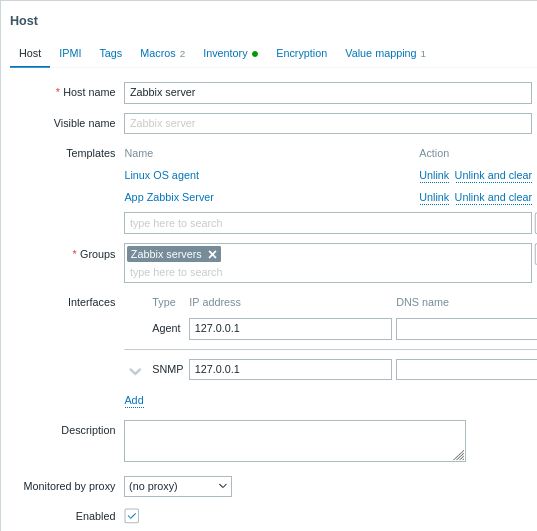
Wszystkie obowiązkowe pola wejściowe są oznaczone czerwoną gwiazdką.
| Parametr | Opis | |
|---|---|---|
| Nazwa hosta | Wprowadź unikalną nazwę hosta. Dozwolone są znaki alfanumeryczne, spacje, kropki, myślniki i podkreślenia. Jednakże, niedozwolone są początkowe i końcowe spacje. Uwaga: Gdy agent Zabbix działa na konfigurowanym hoście, parametr pliku konfiguracyjnego agenta Hostname musi mieć taką samą wartość jak wprowadzona tutaj nazwa hosta. Nazwa w parametrze jest potrzebna w przetwarzaniu aktywnych sprawdzeń. |
|
| Widoczna nazwa | Wprowadź unikalną widoczną nazwę hosta. Jeśli ustawisz tę nazwę, będzie ona widoczna na listach, mapach itp., zamiast technicznej nazwy hosta. Ten atrybut obsługuje kodowanie UTF-8. | |
| Szablony | Powiąż szablony z hostem. Wszystkie elementy (pozycje, wyzwalacze, wykresy itp.) będą dziedziczone z szablonu. Aby powiązać nowy szablon, zacznij wpisywać nazwę szablonu w polu Szablony. Wyświetli się lista pasujących szablonów; przewiń w dół, aby wybrać. Alternatywnie, możesz kliknąć Wybierz obok pola Szablony; następnie najpierw wybierz grupę hostów, klikając Wybierz obok pola Grupy hostów; zaznacz pole wyboru przed jednym lub wieloma szablonami z listy wyświetlonej poniżej; kliknij Wybierz. Wybrane szablony w polu Szablony zostaną powiązane z hostem po zapisaniu lub aktualizacji formularza konfiguracji hosta. Aby odłączyć szablon, użyj jednej z dwóch opcji w bloku Szablony: Odłącz - odłącz szablon, ale zachowaj jego pozycje, wyzwalacze i wykresy Odłącz i wyczyść - odłącz szablon i usuń wszystkie jego pozycje, wyzwalacze i wykresy Wymienione nazwy szablonów są klikalnymi odnośnikami prowadzącymi do formularza konfiguracji szablonu. |
|
| Grupy | Wybierz grupy hostów, do których należy host. Host musi należeć do co najmniej jednej grupy hostów. Nową grupę można utworzyć i powiązać z hostem, wpisując nieistniejącą nazwę grupy; nowa nazwa zostanie wyświetlona na liście rozwijanej jako "nowa" w nawiasach; kliknięcie jej doda ją do pola wyboru. | |
| Interfejsy | Obsługiwane są różne typy interfejsów hosta: Agent, SNMP, JMX i IPMI. Domyślnie nie są zdefiniowane żadne interfejsy. Aby dodać nowy interfejs, kliknij Dodaj w bloku Interfejsy, wybierz typ interfejsu i wprowadź informacje o IP/DNS, Połącz z i Port. Uwaga: Interfejsy, które są używane w jakichkolwiek pozycjach, nie mogą być usunięte, a opcja Usuń jest dla nich wyszarzona. Zobacz Konfigurację monitorowania SNMP po dodatkowe informacje na temat konfigurowania interfejsu SNMP (v1, v2 i v3). |
|
| Adres IP | Adres IP hosta (opcjonalnie). | |
| Nazwa DNS | Nazwa DNS hosta (opcjonalnie). | |
| Połącz z | Kliknięcie odpowiedniego przycisku powie serwerowi Zabbix, co ma użyć do pobierania danych z agentów: IP - Połącz się z adresem IP hosta (zalecane) DNS - Połącz się z nazwą DNS hosta |
|
| Port | Numer portu TCP/UDP. Domyślne wartości to: 10050 dla agenta Zabbix, 161 dla agenta SNMP, 12345 dla JMX i 623 dla IPMI. | |
| Domyślny | Zaznacz przycisk wyboru, aby ustawić domyślny interfejs. | |
| Opis | Wprowadź opis hosta. | |
| Monitorowany przez proxy | Host może być monitorowany albo przez serwer Zabbix, albo przez jedno z proxy Zabbix: (brak proxy) - host jest monitorowany przez serwer Zabbix Nazwa proxy - host jest monitorowany przez proxy Zabbix "Nazwa proxy" |
|
| Włączony | Zaznacz pole wyboru, aby aktywować hosta i gotowy do monitorowania. Jeśli pole jest niezaznaczone, host nie jest aktywny i nie jest monitorowany. | |
Karta IPMI zawiera atrybuty zarządzania IPMI.
| Parametr | Opis |
|---|---|
| Algorytm uwierzytelniania | Wybierz algorytm autoryzacji. |
| Poziom uprawnień | Wybierz poziom uprawnień. |
| Login | Nazwa użytkownika do autoryzacji. Można używać makr użytkownika. |
| Hasło | Hasło do autoryzacji. Można używać makr użytkownika. |
Karta Tagi pozwala zdefiniować tagi na poziomie hosta. Wszystkie problemy tego hosta zostaną oznaczone wartościami wprowadzonymi tutaj.
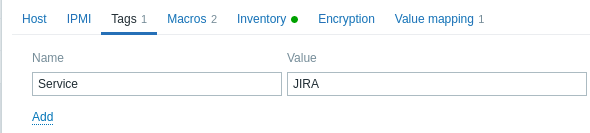
Tagi obsługują makra użytkownika, makra {INVENTORY.*}, {HOST.HOST}, {HOST.NAME}, {HOST.CONN}, {HOST.DNS}, {HOST.IP}, {HOST.PORT} i {HOST.ID}.
Karta Makra pozwala zdefiniować makra użytkownika na poziomie hosta jako pary nazwa-wartość. Zauważ, że wartości makr mogą być przechowywane jako zwykły tekst, tajny tekst lub sekret przechowywany w Vault. Obsługiwane jest również dodawanie opisów.
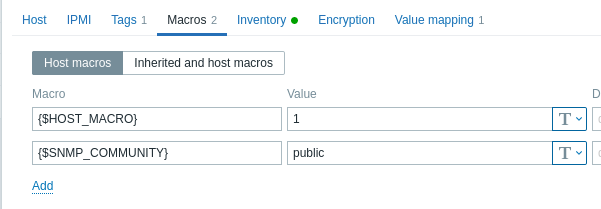
Możesz również zobaczyć tutaj makra na poziomie szablonu i globalne, jeśli wybierzesz opcję Makra dziedziczone i hosta. Tutaj są wyświetlane wszystkie z definiowane makra użytkownika dla hosta z ich wartościami, a także ich pochodzenie.
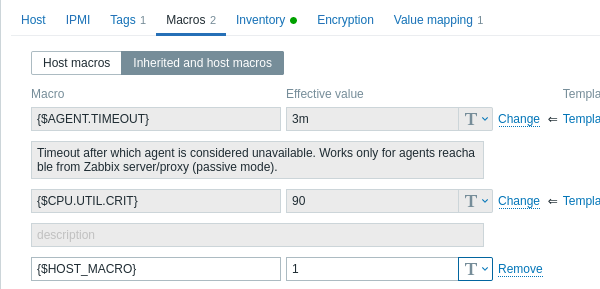
Dla wygody dostępne są odnośniki do odpowiednich konfiguracji szablonów i globalnych makr. Możliwe jest również edytowanie makra na poziomie hosta, co faktycznie tworzy kopię makra na hoście.
Karta Inwentarz pozwala ręcznie wprowadzić inwentarz dla hosta. Możesz również wybrać, czy chcesz włączyć automatyczne wypełnianie inwentarza lub wyłączyć wypełnianie inwentarza dla tego hosta.
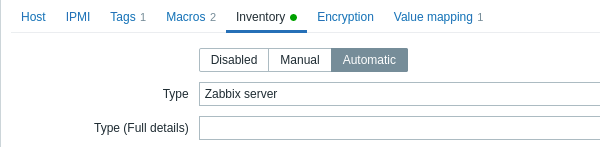
Jeśli inwentarz jest włączony (ręczny lub automatyczny), zielona kropka jest wyświetlana obok nazwy karty.
Szyfrowanie
Karta Szyfrowanie pozwala na wymaganie zaszyfrowanych połączeń z hostem.
| Parametr | Opis |
|---|---|
| Połączenia do hosta | Sposób, w jaki serwer Zabbix lub proxy łączy się z agentem Zabbix na hoście: brak szyfrowania (domyślnie), używając PSK (klucza wstępnego) lub certyfikatu. |
| Połączenia z hosta | Wybierz, jakiego rodzaju połączenia są dozwolone z hosta (tzn. z agenta Zabbix i Zabbix sender). Kilka rodzajów połączeń można wybrać jednocześnie (przydatne do testowania i przełączania na inny typ połączenia). Domyślnie jest "Brak szyfrowania". |
| Wydawca | Dozwolony wydawca certyfikatu. Certyfikat jest najpierw weryfikowany z CA (centrum certyfikacji). Jeśli jest ważny i podpisany przez CA, pole wydawca może być używane do dalszego ograniczenia dozwolonego CA. To pole jest przeznaczone do użycia, jeśli twoja instalacja Zabbix używa certyfikatów z wielu CA. Jeśli to pole jest puste, to dowolne CA jest akceptowane. |
| Temat | Dozwolony temat certyfikatu. Certyfikat jest najpierw weryfikowany z CA. Jeśli jest ważny i podpisany przez CA, pole Temat może być używane, aby zezwolić tylko na jedną wartość ciągu Temat. Jeśli to pole jest puste, to dowolny ważny certyfikat podpisany przez skonfigurowane CA jest akceptowany. |
| Tożsamość PSK | Ciąg identyfikatora klucza wstępnego. Nie umieszczaj wrażliwych informacji w identyfikatorze PSK, jest on przesyłany w postaci niezaszyfrowanej przez sieć, aby poinformować odbiorcę, który PSK należy użyć. |
| PSK | Klucz współdzielony (ciąg szesnastkowy). Maksymalna długość: 512 cyfr szesnastkowych (256-bajtowy PSK), jeśli Zabbix używa biblioteki GnuTLS lub OpenSSL, 64 cyfry szesnastkowe (32-bajtowy PSK), jeśli Zabbix używa biblioteki mbed TLS (PolarSSL). Przykład: 1f87b595725ac58dd977beef14b97461a7c1045b9a1c963065002c5473194952 |
Mapowanie wartości
Karta Mapowanie wartości pozwala skonfigurować przyjazne dla człowieka reprezentacje danych pozycji w mapowaniu wartości.
